訪問して頂きありがとうございます。まさふくろーです。
エクセルでCSVファイルを開いた時、電話番号などで頭の「0」が消えてしまって困ったことはないでしょうか?
例:0901234567 ⇒ 901234567
今回は、頭の「0」を消さずにCSVファイルをエクセルで開く方法をご紹介します!
頭の「0」を消さずにCSVファイルをエクセルで開く
エクセルを起動します。
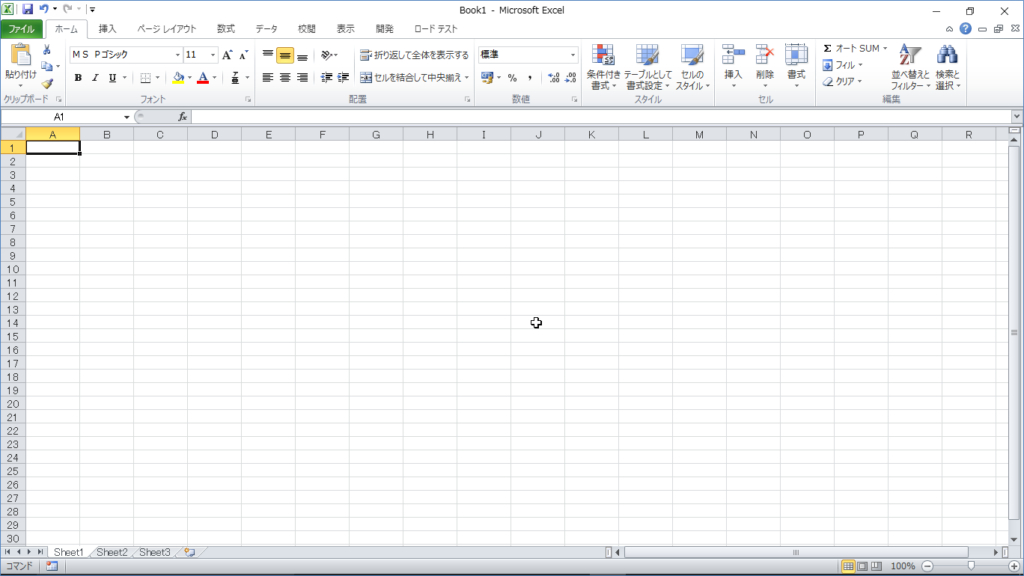
「データ」タブをクリック→「テキストファイル」をクリックします。
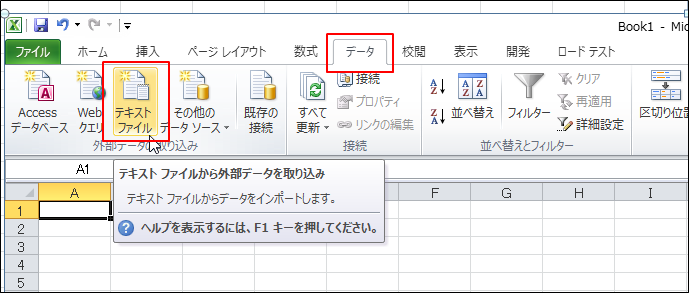
「テキストファイルのインポート」ダイアログボックスにて、開きたいCSVファイルを選択→「インポート」ボタンを押します。
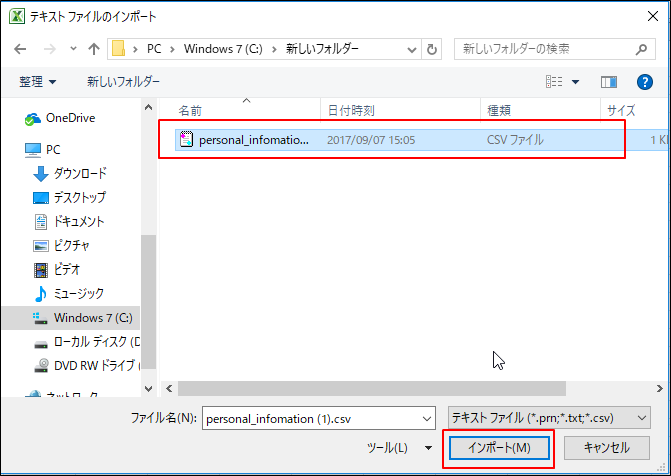
「テキスト ファイル ウィザード - 1/3」画面にて、元のデータ形式欄から「カンマやタブなどの区切り文字によってフィールドごとに区切られたデータ」を選択し、「次へ」ボタンを押します。

「テキスト ファイル ウィザード - 2/3」画面にて、区切り文字欄の「カンマ」をチェックし、「次へ」ボタンを押します。
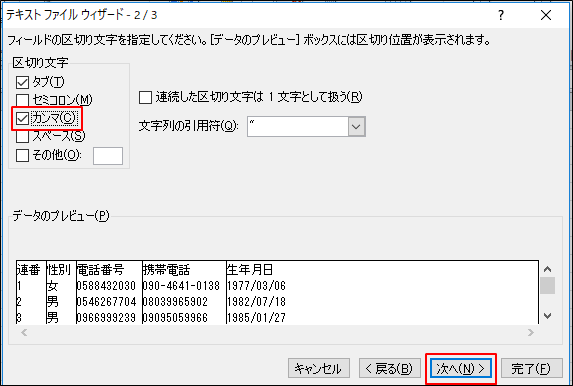
「テキスト ファイル ウィザード - 3/3」画面にて、データのプレビュー欄の「電話番号」をクリック→「列のデータ形式」欄の「文字列」を選択します。
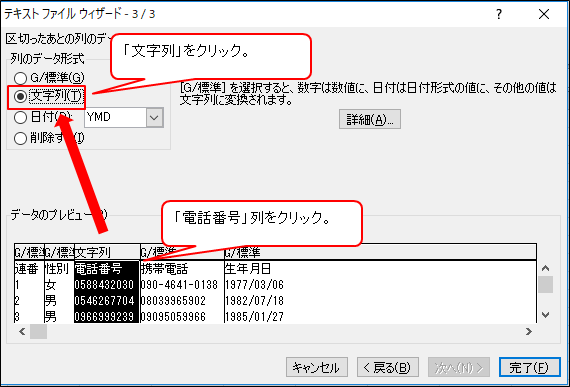
同様に、データのプレビュー欄の「携帯電話」列をクリック→「列のデータ形式」欄の「文字列」を選択します。
「完了」ボタンを押します。
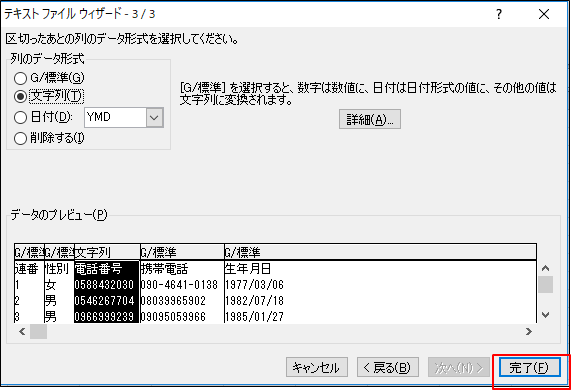
「データの取り込み」画面にて、「既存のワークシート」を選択→OKボタンを押して完了です。
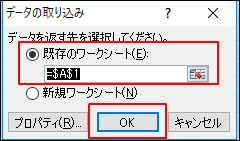
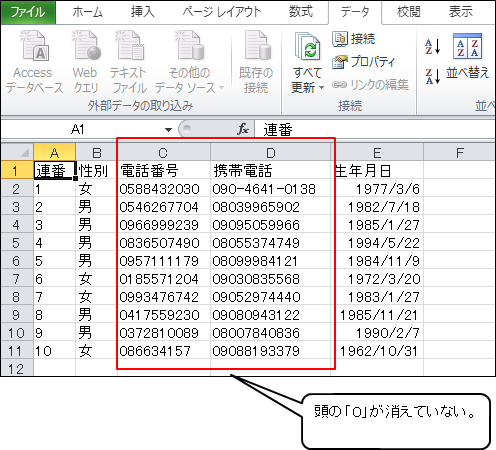
最後まで読んでいただき、ありがとうございました!
本のまとめ記事はこちら


